Cara Menggunakan Android Jetpack Navigation Component
Navigasi dengan Mudah dan Elegan: Panduan Lengkap Android Jetpack Navigation Component
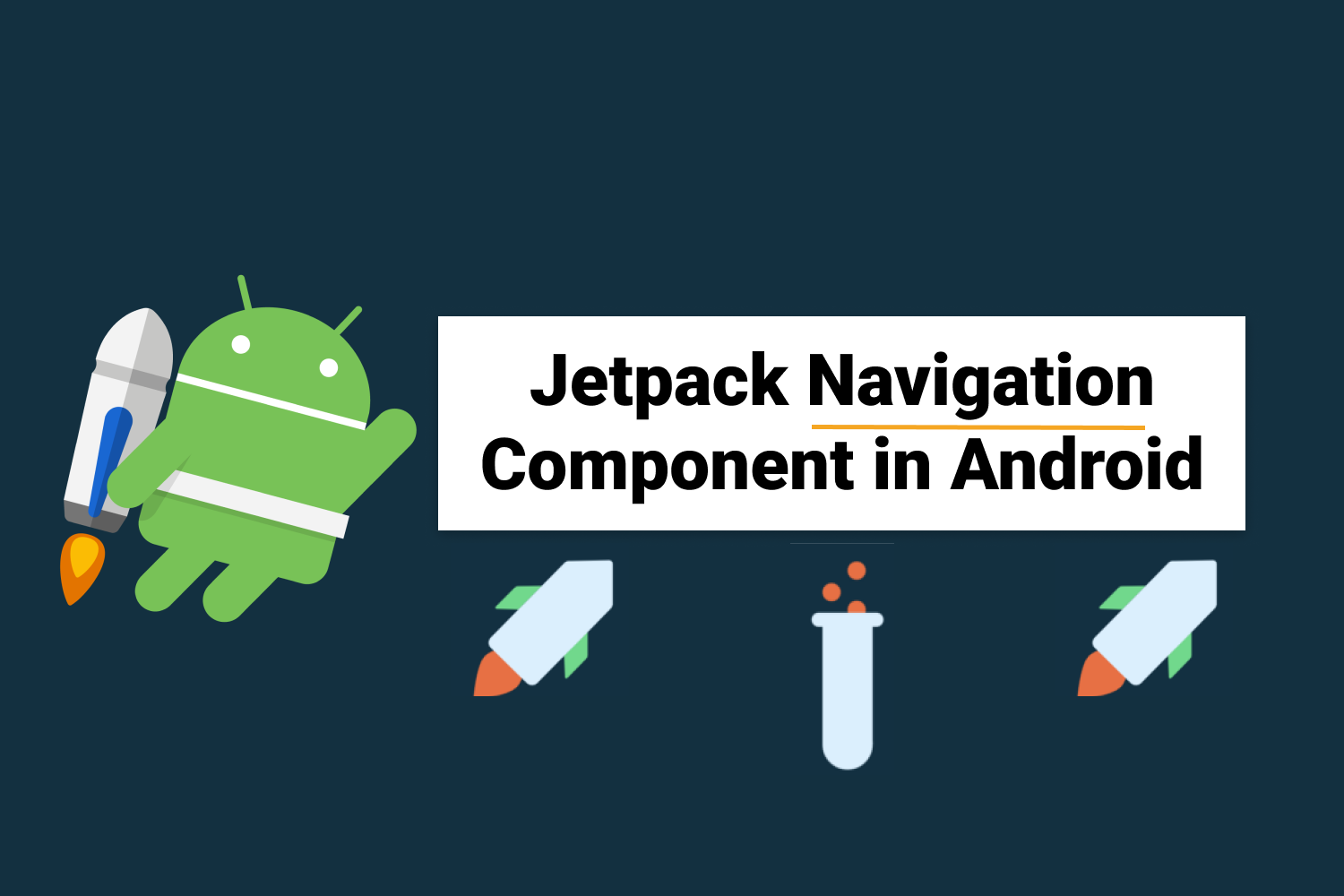
Melex.id –
Navigasi di aplikasi Android merupakan hal yang krusial. Pengalaman pengguna yang lancar dan intuitif sangat bergantung pada bagaimana aplikasi Anda mengantarkan pengguna dari satu layar ke layar lainnya. Jika Anda pernah berjuang untuk mengelola transisi antar layar, membangun back stack, atau menangani data yang dikirim antar layar, Anda tidak sendirian.
Untungnya, Android Jetpack Navigation Component hadir untuk menyelamatkan. Komponen ini merupakan alat yang kuat dan mudah digunakan yang dirancang untuk menyederhanakan navigasi dalam aplikasi Anda.
Artikel ini akan memandu Anda melalui penggunaan Android Jetpack Navigation Component, dimulai dari dasar-dasar hingga fitur-fitur canggih. Siapkan diri Anda untuk merasakan bagaimana navigasi aplikasi Android bisa menjadi lebih mudah dan menyenangkan!
1. Memulai Petualangan: Mengenal Navigation Component
Navigation Component adalah library yang membantu Anda mendefinisikan dan mengelola alur navigasi dalam aplikasi Android. Ia menyediakan struktur yang terorganisir untuk mengatur berbagai layar (disebut fragment dalam Android) dan mengelola transisi antar layar tersebut.
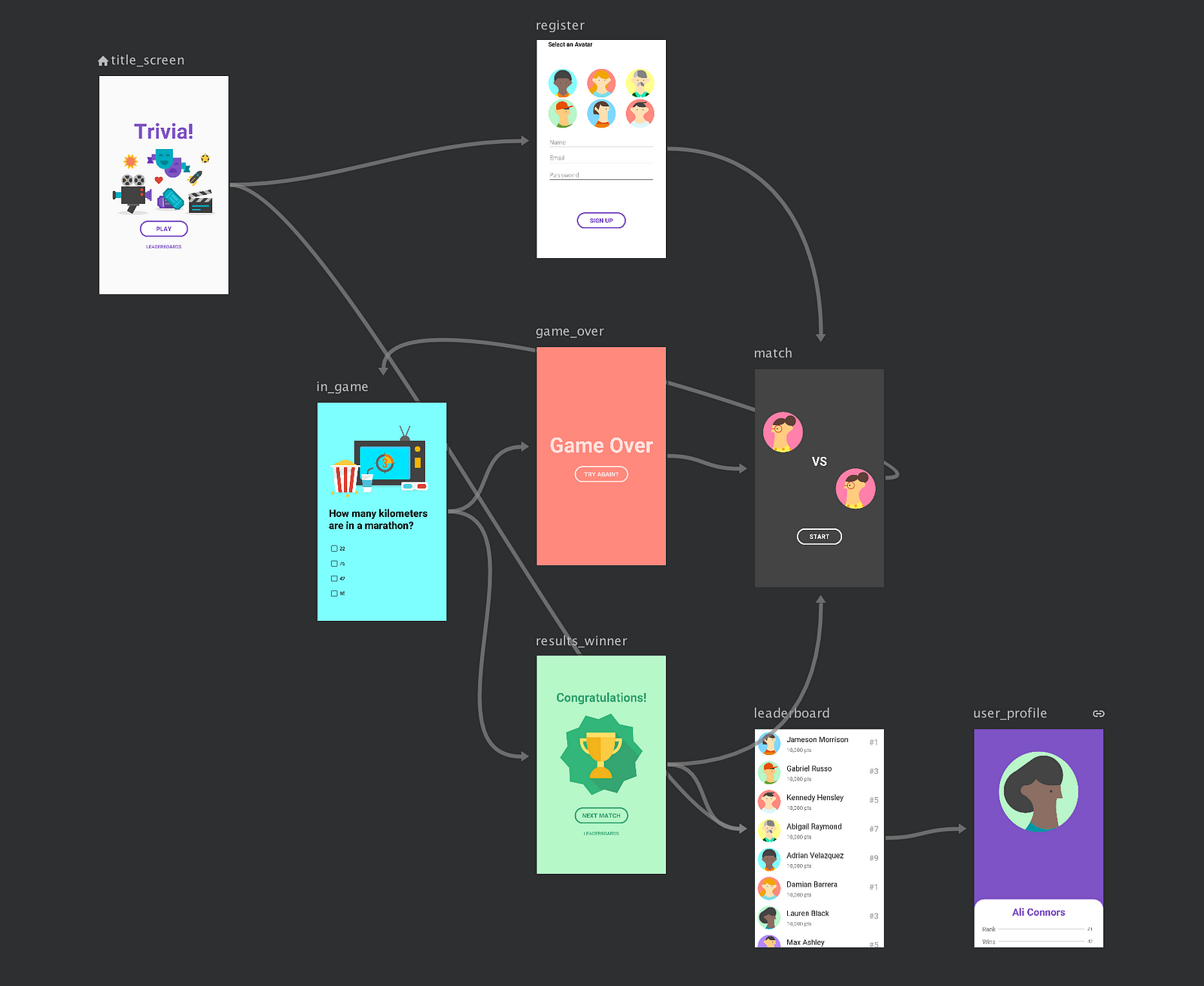
Keuntungan Menggunakan Navigation Component:
- Kode yang Lebih Bersih: Navigation Component membantu Anda memisahkan logika navigasi dari kode fragment Anda, sehingga kode Anda lebih terstruktur dan mudah dipahami.
- Navigasi yang Terstruktur: Dengan Navigation Component, Anda dapat mendefinisikan alur navigasi aplikasi Anda secara visual, membuatnya lebih mudah dipahami dan diubah.
- Pengalaman Pengguna yang Lebih Baik: Navigation Component secara otomatis mengelola back stack, animasi transisi, dan perilaku tombol "Back" pada perangkat, sehingga pengguna dapat bernavigasi dengan lancar dan intuitif.
- Dukungan untuk Deep Linking: Navigation Component memungkinkan Anda untuk mendefinisikan deep link, yaitu URL yang dapat langsung membuka layar tertentu dalam aplikasi Anda.
- Dukungan untuk Safe Args: Navigation Component menyediakan sistem yang aman untuk mengirimkan data antar fragment, yang membantu mencegah kesalahan runtime.
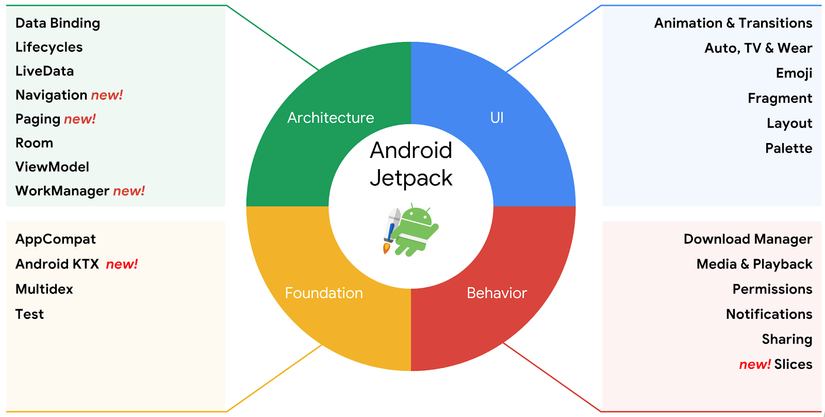
2. Menjelajahi Peta Navigasi: Membuat Navigation Graph
Navigation Graph adalah inti dari Navigation Component. Ini adalah representasi visual dari alur navigasi dalam aplikasi Anda. Anda dapat mendefinisikan semua layar (fragment) dalam aplikasi Anda dan bagaimana mereka saling terhubung dalam Navigation Graph.

Langkah-langkah Membuat Navigation Graph:
Membuat File Navigation:
- Buka Android Studio dan klik kanan pada folder "res" di proyek Anda.
- Pilih "New" > "Navigation" > "Navigation Resource File".
- Berikan nama untuk file navigasi Anda (misalnya, "navigation").

Menambahkan Fragment:
- Klik kanan pada Navigation Graph di editor desain.
- Pilih "Add Fragment".
- Pilih template fragment yang Anda inginkan (misalnya, "Empty Fragment").
- Berikan nama untuk fragment Anda (misalnya, "FirstFragment").
Membuat Koneksi Antar Fragment:
- Klik dan tahan pada fragment sumber.
- Tarik garis ke fragment tujuan.
- Pilih jenis transisi yang Anda inginkan (misalnya, "slide", "fade", "explode").
Menambahkan Action:
- Klik pada koneksi antar fragment.
- Tambahkan action yang Anda inginkan (misalnya, "navigate", "pop").
- Anda dapat menambahkan parameter tambahan untuk action, seperti data yang ingin Anda kirimkan ke fragment tujuan.
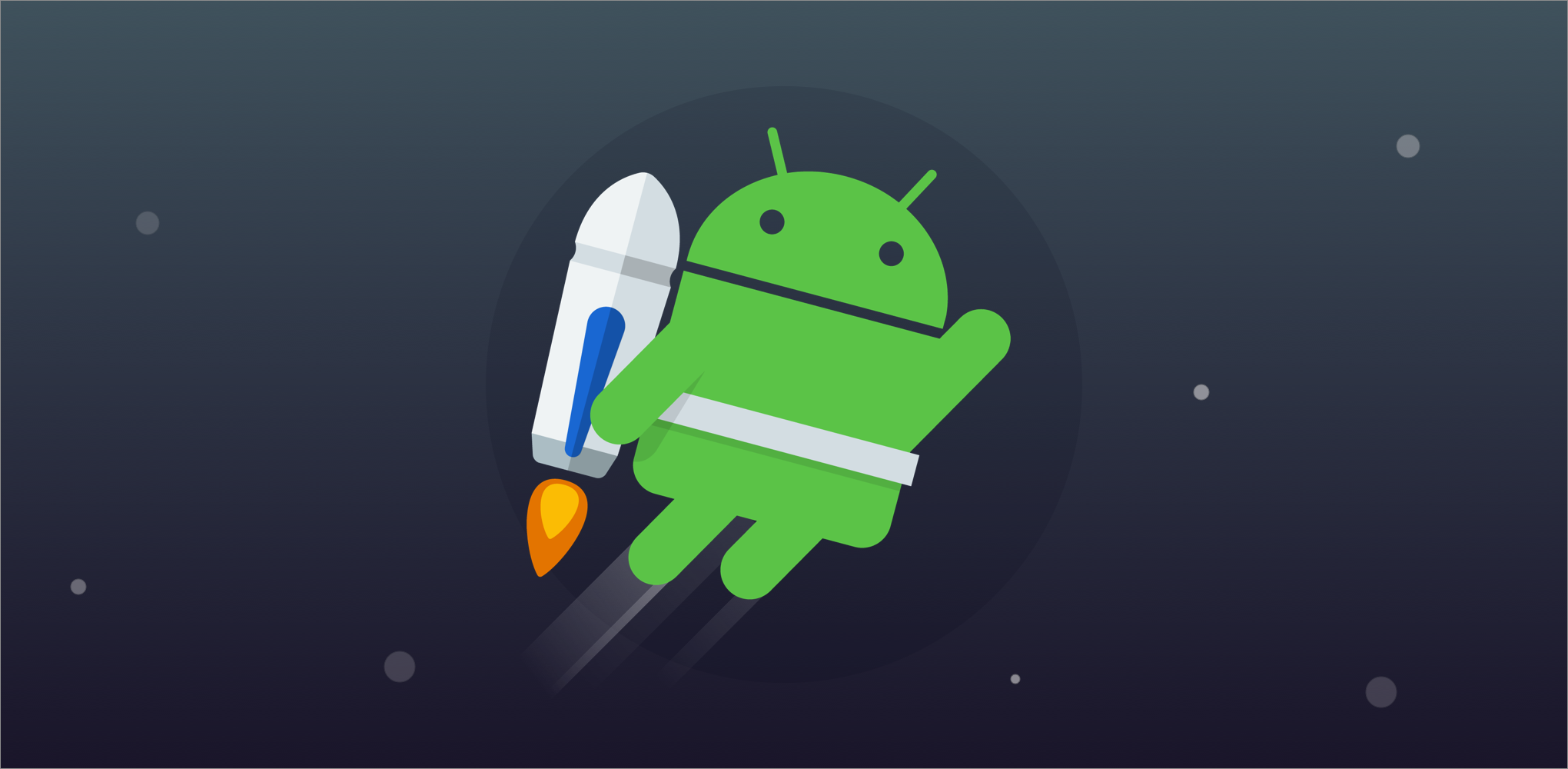
Contoh Navigation Graph:

3. Menjalankan Perjalanan: Mengatur Navigasi dalam Kode
Setelah Anda mendefinisikan Navigation Graph, Anda dapat menggunakannya untuk mengatur navigasi dalam kode Anda.
Langkah-langkah Mengatur Navigasi:
Menginisialisasi Navigation Controller:
- Di dalam Activity Anda, dapatkan Navigation Controller:
val navController = findNavController(R.id.nav_host_fragment)- Pastikan Anda telah menambahkan
NavHostFragmentdi layout XML Activity Anda.
- Pastikan Anda telah menambahkan
- Di dalam Activity Anda, dapatkan Navigation Controller:
Menavigasi ke Fragment Lain:
- Gunakan
navigate()untuk menavigasi ke fragment yang diinginkan:navController.navigate(R.id.firstFragment)- R.id.firstFragment adalah ID dari fragment yang ingin Anda navigasi.
- Gunakan
Mengirim Data Antar Fragment:
- Gunakan
Safe Argsuntuk mengirim data antar fragment dengan aman. - Tambahkan dependency Safe Args ke file
build.gradle(Module:app):implementation("androidx.navigation:navigation-safe-args-gradle-plugin:2.5.3") - Gunakan plugin
navigation-safe-args-gradle-pluginuntuk menghasilkan kelas data yang aman. - Sertakan data dalam bundle saat menavigasi:
val bundle = Bundle()bundle.putString("name", "John Doe")navController.navigate(R.id.secondFragment, bundle) - Terima data di fragment tujuan:
class SecondFragment : Fragment() override fun onCreateView( inflater: LayoutInflater, container: ViewGroup?, savedInstanceState: Bundle? ): View? val name = arguments?.getString("name") // Gunakan data "name" di sini return inflater.inflate(R.layout.fragment_second, container, false)
- Gunakan
4. Menjalankan Kembali: Menggunakan Back Stack
Navigation Component secara otomatis mengelola back stack, yaitu daftar fragment yang telah dikunjungi. Ketika pengguna menekan tombol "Back", Navigation Component akan kembali ke fragment sebelumnya dalam back stack.
Pengaturan Back Stack:
- Mengontrol Back Stack:
- Anda dapat menggunakan
popBackStack()untuk menghapus fragment dari back stack. - Anda dapat menggunakan
popBackStackInclusive()untuk menghapus fragment dan semua fragment di atasnya dalam back stack.
- Anda dapat menggunakan
- Menangani Kembalian:
- Anda dapat menggunakan
setOnBackPressedDispatcher()untuk menangani event "Back" di fragment. - Anda dapat menggunakan
navigateUp()untuk menavigasi ke fragment sebelumnya dalam back stack.
- Anda dapat menggunakan
Contoh Kode:
// Menavigasi ke fragment pertamanavController.navigate(R.id.firstFragment)// Menavigasi ke fragment keduanavController.navigate(R.id.secondFragment)// Kembali ke fragment pertamanavController.popBackStack()// Kembali ke fragment pertama dan hapus fragment kedua dari back stacknavController.popBackStack(R.id.firstFragment, false)// Kembali ke fragment pertama dan hapus semua fragment di atasnyanavController.popBackStack(R.id.firstFragment, true)5. Mengatur Perjalanan: Menambahkan Animasi Transisi
Navigation Component memungkinkan Anda untuk menambahkan animasi transisi antar fragment, sehingga navigasi aplikasi Anda lebih menarik dan interaktif.
Langkah-langkah Menambahkan Animasi Transisi:
Mendefinisikan Animasi:
- Buat file animasi XML di folder "res/anim" (misalnya, "slide_in_right.xml").
- Definisikan animasi transisi yang Anda inginkan (misalnya, animasi slide dari kanan).
Menerapkan Animasi:
- Klik pada koneksi antar fragment di Navigation Graph.
- Pilih "Enter Transition" atau "Exit Transition".
- Pilih animasi yang Anda inginkan dari file XML yang telah Anda buat.
Contoh Animasi:
<!-- slide_in_right.xml --><set xmlns:android="http://schemas.android.com/apk/res/android"> <translate android:duration="500" android:fromXDelta="100%" android:toXDelta="0%" /></set>6. Membuka Gerbang: Deep Linking
Deep linking memungkinkan Anda untuk membuka layar tertentu dalam aplikasi Anda langsung dari URL. Dengan Navigation Component, Anda dapat dengan mudah mendefinisikan deep link untuk fragment Anda.
Langkah-langkah Mendefinisikan Deep Link:
Menambahkan Deep Link ke Navigation Graph:
- Klik kanan pada fragment di Navigation Graph.
- Pilih "Deep Link".
- Masukkan URL yang Anda inginkan untuk deep link.
Menerapkan Deep Link di Activity:
- Di dalam Activity Anda, tambahkan Intent Filter yang mencocokkan URL deep link:
<activity android:name=".MainActivity"> <intent-filter> <action android:name="android.intent.action.VIEW" /> <category android:name="android.intent.category.DEFAULT" /> <category android:name="android.intent.category.BROWSABLE" /> <data android:scheme="https" android:host="yourdomain.com" android:path="/product/123" /> </intent-filter></activity>
- Di dalam Activity Anda, tambahkan Intent Filter yang mencocokkan URL deep link:
Contoh Deep Link:
<fragment android:id="@+id/productFragment" android:name="com.example.app.ProductFragment" android:label="@string/product_fragment_label" tools:layout="@layout/fragment_product"> <deepLink android:uri="https://yourdomain.com/product/productId" /></fragment>7. Menjelajahi Lebih Jauh: Fitur-fitur Canggih
Navigation Component menawarkan fitur-fitur canggih yang dapat Anda gunakan untuk meningkatkan navigasi aplikasi Anda:
- Navigation UI: Navigation Component menyediakan komponen UI yang dapat Anda gunakan untuk membuat navigasi yang lebih mudah digunakan. Misalnya, Anda dapat menggunakan
NavigationUIuntuk mengikat menu navigasi dengan Navigation Graph. - Navigation Safe Args: Navigation Safe Args adalah plugin Gradle yang menghasilkan kelas data yang aman untuk mengirimkan data antar fragment. Ini membantu mencegah kesalahan runtime yang disebabkan oleh kesalahan tipe data.
- Navigation Composables: Navigation Component mendukung Jetpack Compose. Anda dapat menggunakan
NavHostdancomposableuntuk membangun navigasi yang sepenuhnya deklaratif. - Navigation Testing: Navigation Component menyediakan API pengujian yang dapat Anda gunakan untuk menguji alur navigasi aplikasi Anda.
8. Membangun Aplikasi Android yang Lebih Baik: Tips dan Trik
Berikut adalah beberapa tips dan trik untuk membantu Anda menggunakan Navigation Component secara efektif:
- Mulailah dengan Navigation Graph yang Sederhana: Jangan langsung membuat Navigation Graph yang rumit. Mulailah dengan Navigation Graph sederhana dan tambahkan fitur baru secara bertahap.
- Gunakan Safe Args: Safe Args adalah alat yang sangat berguna untuk mengirimkan data antar fragment. Ini membantu mencegah kesalahan runtime yang disebabkan oleh kesalahan tipe data.
- Tambahkan Animasi Transisi: Animasi transisi dapat membuat navigasi aplikasi Anda lebih menarik dan interaktif.
- Gunakan Deep Linking: Deep linking memungkinkan pengguna untuk membuka layar tertentu dalam aplikasi Anda langsung dari URL.
- Uji Alur Navigasi Anda: Penting untuk menguji alur navigasi aplikasi Anda untuk memastikan bahwa semuanya berfungsi dengan baik.
9. Kesimpulan: Melangkah Lebih Jauh dengan Navigation Component
Android Jetpack Navigation Component adalah alat yang sangat berharga untuk membangun aplikasi Android yang memiliki navigasi yang lancar dan mudah digunakan. Dengan memahami dasar-dasar Navigation Component dan memanfaatkan fitur-fitur canggihnya, Anda dapat membuat aplikasi Android yang lebih baik dan lebih mudah dinavigasi.
Ingatlah bahwa ini hanyalah panduan dasar. Ada banyak hal lain yang dapat Anda pelajari tentang Navigation Component, seperti integrasi dengan Jetpack Compose, pengujian navigasi, dan banyak lagi. Selalu cari informasi terbaru dan terus berlatih untuk meningkatkan kemampuan Anda dalam menggunakan Navigation Component!

Posting Komentar